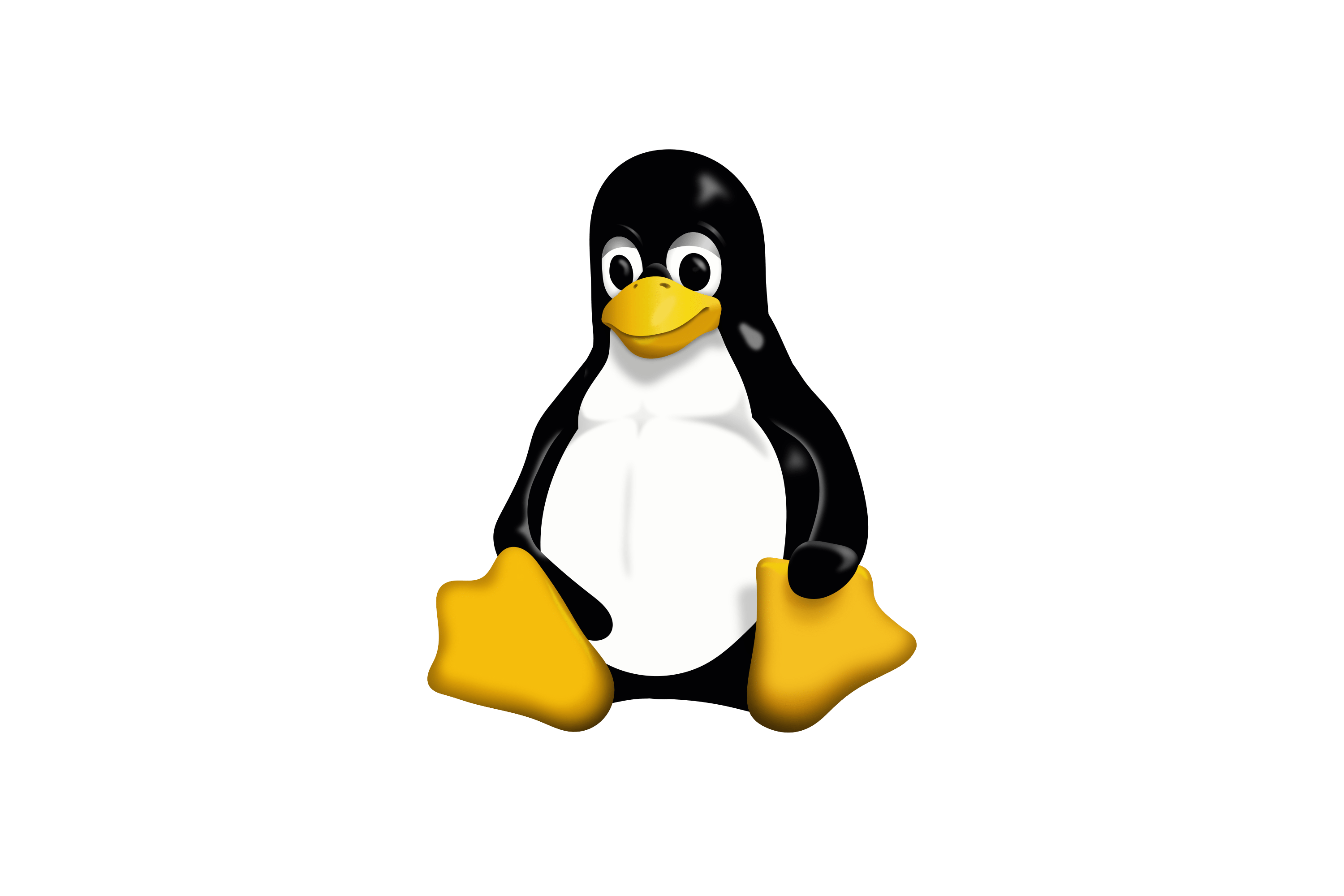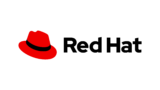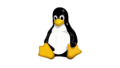lsコマンドは、Linuxのユーザーがいる場所に保存されているファイル・ディレクトリの一覧を表示するコマンドです。
lsコマンドの概要
rootユーザーでLinuxにログインすると/rootディレクトリに移動した状態になります。pwdコマンドでユーザーが今いる場所を表示させてみます。
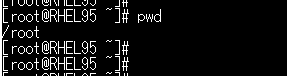
/rootにいる状態でlsコマンドを実行して保存されているファイルを確認します。
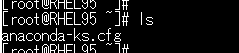
ls -la コマンドで隠しファイルも表示できる
lsコマンドだけだと.から始まるファイル、つまり、隠しファイルを表示することができませんが、-aを追加することで隠しファイルも表示します。

-lもオプションに追加して、ls -laと実行することで、ファイルのパーミッション、ファイルの更新日時なども表示ができます。
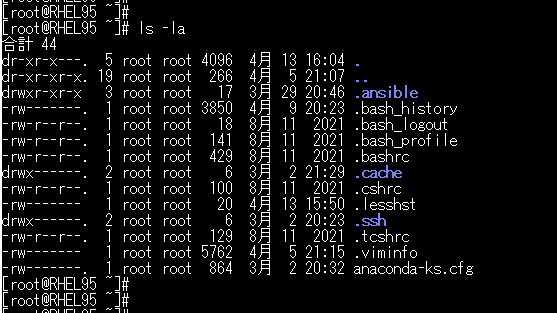
画像の例ではansibleを追加しているので、ansibleに関するファイルが/rootに存在しています。
ls -la で表示できる情報の詳細
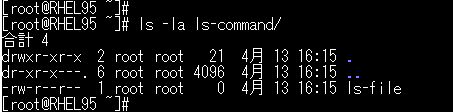
左から順に、dはディレクトリを意味します。-であればファイルです。
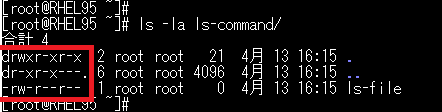
rwxr-xr-xについては以下の表のような説明になります。
| ファイルを所有しているユーザーの権限(パーミッション) | ファイルを所有しているグループに所属しているユーザーの権限(パーミッション) | 所有しているユーザーでもグループでもないユーザーの権限(パーミッション) |
| rwx | r-x | r-x |
rは読み取り権限(read)、wは書き込み権限(write)、xは実行権限(execute)をそれぞれ意味します。-は権限がありません。
ls -1コマンドで一列に表示させる
ls -1、ハイフンの後ろは数字のイチです。
実行するとファイルの一覧を横並びではなく縦1列に表示します。
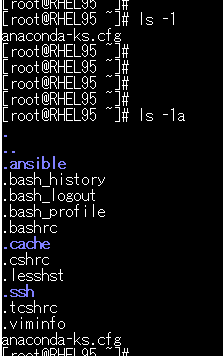
lsコマンドの後ろにディレクトリ・ファイルを指定することでそのファイルの詳細を確認できる
ファイル名をしていすると、そのファイルの詳細を確認できる。ファイルパスについては、先頭に/(スラッシュ)をつけると絶対パス(ユーザーがどこいるかに関係なく使えるファイルパス)に、先頭に/(スラッシュ)をつけないと相対パス(ユーザーのいる場所に影響を受けるファイルパス)での指定になる。
ls -la <ファイル名>
ディレクトリを指定するとディレクトリの中にあるファイルを表示できる。
ls -la <ディレクトリ>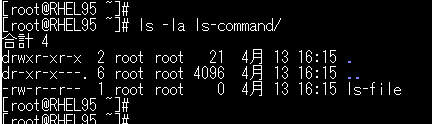
ls -dでディレクトリの情報を表示する
lsコマンドはオプションをつけないと、ファイルの情報を確認することになります。
ls -la <ディレクトリ>と入力するとディレクトリの中身の情報を表示します。
ls -d <ディレクトリ>というコマンドを実行するとディレクトリの情報を確認できます。
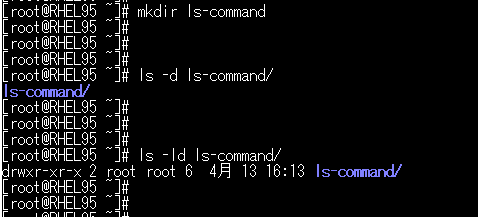
lsコマンドのオプション
以下のコマンドを実行してlsコマンドのマニュアルをLinuxで表示・確認ができます。
man ls